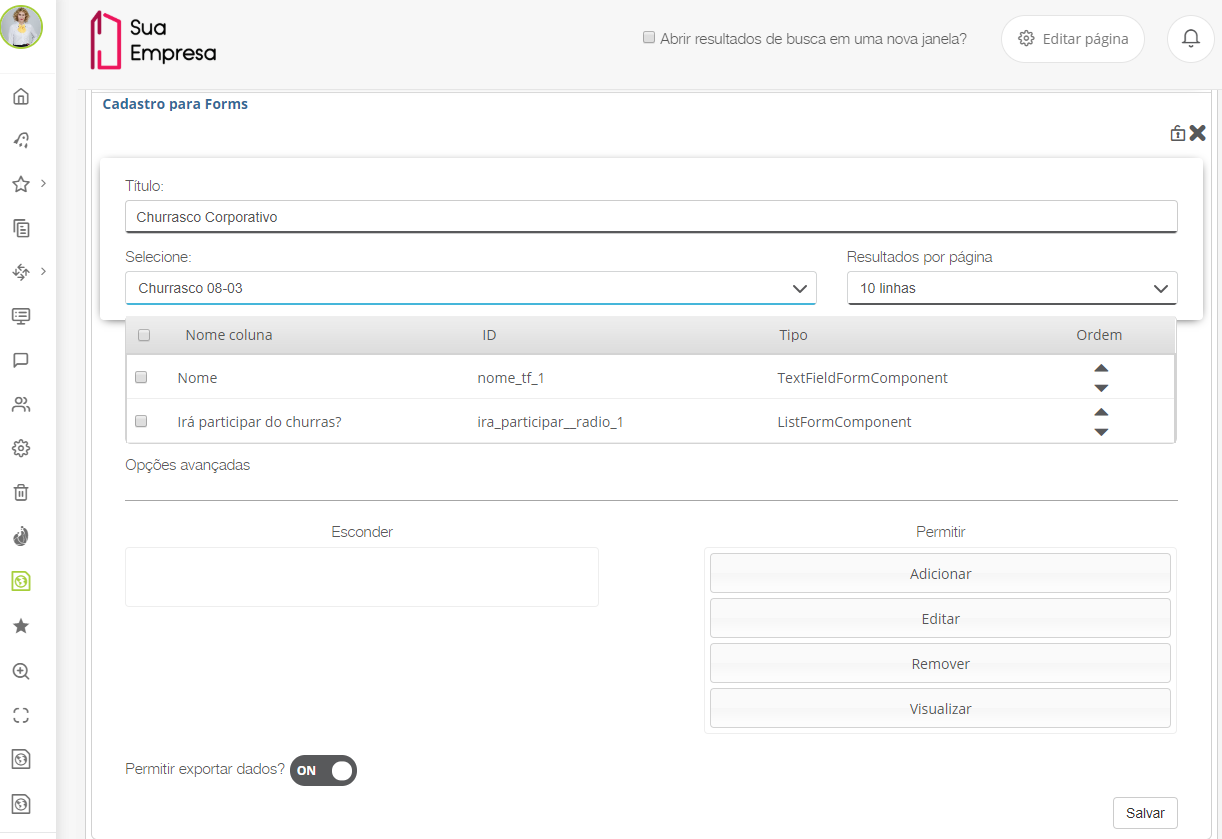Histórico da Página
| Índice | ||||||
|---|---|---|---|---|---|---|
|
Falando de widget Cadastros
O widget Cadastros permite gerenciar seus registros de formulário de forma rápida. Além de incluir novos registros e visualizá-los de forma prática na sua página inicial, é possível editar os registros de formulário selecionando o registro necessário para edição. Com o widget Cadastros também é possível excluir os registros de formulário que não são mais necessários para consulta.
Esses dados do formulário adicionado na widget poderão ser exportados em arquivos CSV ou Excel para consultas ou controle desses dados.
Inserir o widget Cadastros
Siga os passos abaixo para adicionar o widget
01. Acionar o ícone de engrenagem localizado ao lado do nome do usuário.
| Painel |
|---|
No tema Liquid, acionar o ícone de engrenagem ao lado direito da tela. |
02. Selecionar Editar página.
03. Acessar ECM e localizar a widget Cadastros.
04. Acionar Adicionar.
Preencher o widget Cadastros
Para preencher o widget siga os passos abaixo:
01. No campo título é possível definir um título para o widget.
02. Selecionar o formulário que será incluído no widget no campo Selecione...
03. Definir o número de linhas exibido no widget em Resultados por página. É possível definir entre 10, 15 e 30 linhas.
04. Os campos do formulários serão exibidos em forma de lista, com o ID, Tipo do campo e Nome da coluna. Também é possível ordenar os campos conforme a necessidade.
05. Selecionar os campos necessários para exibição dos seus registros.
06. Acionar Salvar.
| Painel |
|---|
Uma mensagem confirmando a configuração do widget será apresentada. Acionar Fechar. |
Publicar a página com Widget Cadastro
Após adicionar e configurar o widget, é necessário publicar a página que está em edição.
01. Acionar o ícone de engrenagem ao lado do nome do usuário.
| Painel |
|---|
No tema Liquid, acionar o ícone de engrenagem e acionar Publicar página. |
02. Acionar Publicar página.
| Painel |
|---|
Uma mensagem será apresentada para publicar a nova versão da página. Inserir uma descrição da alteração realizada e acionar Publicar página. |
Adicionar registro de formulário no widget Cadastros
É possível inserir novos registros de formulário no widget. Siga os passos abaixo:
01. Acionar Adicionar.
02. O formulário selecionado no widget será aberto para a inclusão de um novo registro de formulário.
03. Inserir os registros necessários.
04. Acionar Salvar.
Remover registro de formulário no widget Cadastros
Siga os passos abaixo para remover os registros de formulário que não são necessários.
01. Selecionar o registro a ser excluído.
| Painel |
|---|
Uma mensagem para confirmar a ação será apresentada. Acionar Sim. |
Exportar registros de formulário do widget Cadastros
Após a inclusão dos registros necessários, é possível exportar os registros para controle desses dados.
01. Acionar Exportar.
02. Escolher entre CSV ou Excel para a exportação dos dados.
| Painel |
|---|
Uma mensagem será apresentada informando que o arquivo está sendo gerado e ficará disponível na pasta particular do usuário. |
03. Acionar a pasta Meus documentos.
04. Para acessar é necessário clicar sobre o nome do arquivo.
05. O arquivo será baixado automaticamente para o desktop do usuário e será exibido conforme a opção baixada e a configuração do desktop do usuário.
| Informações | ||
|---|---|---|
| ||
Esta documentação é válida a partir da atualização 1.6.4 Waterdrop. Se você utiliza uma atualização anterior, ela pode conter informações diferentes das quais você vê na sua plataforma. |